iTunesエラー0xE8000015:iPhone/iPadに接続できない時の対処策
iTunesエラー0xE8000015につて
iPhoneやiPadではパスコードを11回も間違えるとロックされて操作不可能になってしまいます。しかし、iTunesに接続して初期化しようとしたら、画面に「このiPhone/iPadに接続できませんでした。不明なエラーが発生しました(0xE8000015)」というエラーが表示されました。

簡単に言うと、それはパスコードを解除できないiOSデバイスがiTunesに認識されない時に発生するエラーです。それでは、iTunesでiPhone、またはiPadエラー0xE8000015が発生した場合の対処法について紹介します。
iPhoneエラー0xE8000015が出た時の対処法
iTunesエラー0xE8000015を修復
パスコードロックを解除できないiPhoneをiTunesに接続すると、エラー0xE8000015が表示される場合は、iTunesを修復することによってエラーを解消することが可能です。
iTunesエラー0xE8000015が表示される場合は、まずiTunesを最新バージョンであることを確認してください。
① iTunesを起動して、メニューバーで「ヘルプ」→「更新プログラムを確認」の順にクリックします。
② 「最新バージョンにインストールしますか?」というメッセージが表示されたら、指示通りに更新を確認して最新版のiTunesインストールします。
iTunesを最新バージョンにアップデートした後、やはり症状が改善されない場合は、iTunes修復ソフト「Tenorshare TunesCare」を使ってiTunesの不具合を解消、及び再インストールすることをオススメします。それでは、iTunes修復ツール「TunesCare」を利用した対処法を紹介します。
1:TunesCareを起動して、「全てのiTunesの不具合の解消」をクリックします。
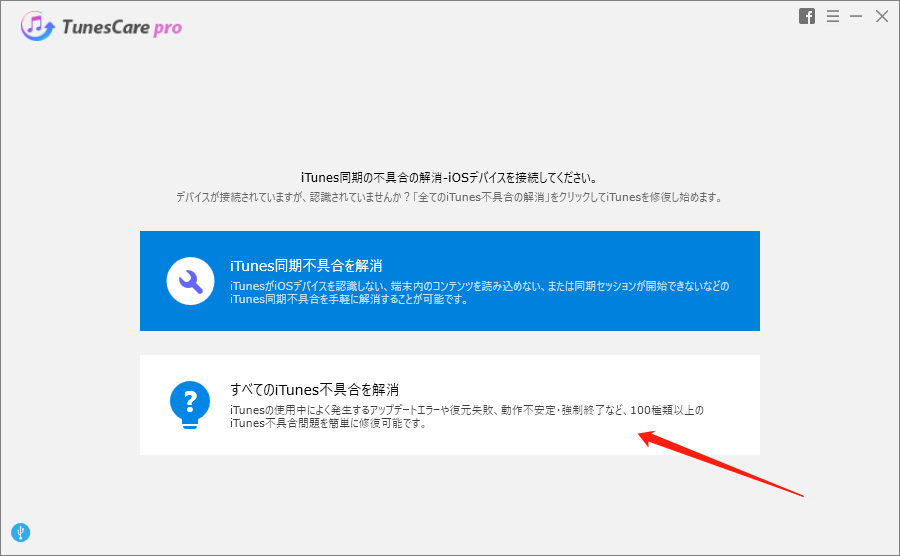
2:「iTunesのエラーを修復する」をクリックして、iTunesドライブをダウンロードします。ダウンロード完了後、TuneCareは自動的にiTunesを修復します。修復が完了するまでお待ちください。
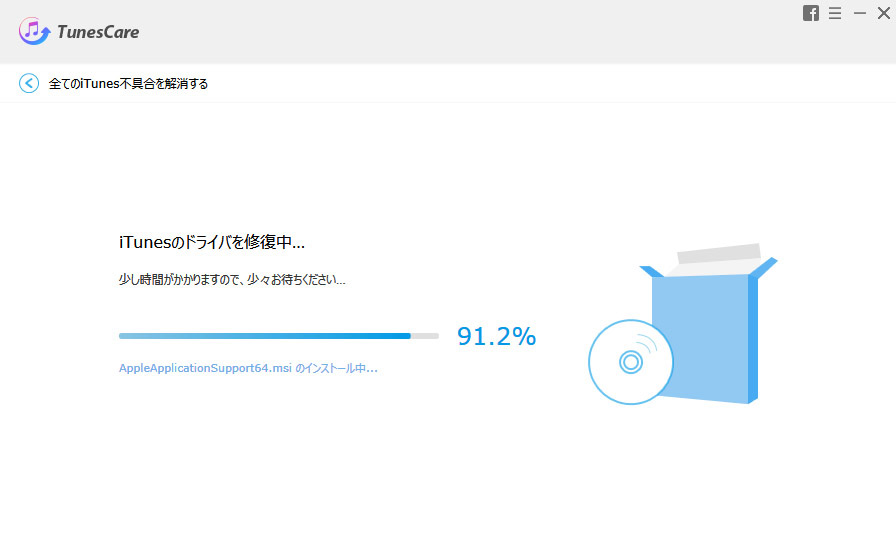
これで、エラー0xE8000015が解決されるはずです。何度も試してもiTunesに接続できない場合、またエラー0xE8000015を回避してiPhoneのパスコードを解除できる簡単な方法があります。
「Tenorshare 4uKey」を使ってiTunesエラー0xE8000015を回避
上記の方法を利用してもiTunesに接続できない問題が解決しない場合、「Tenorshare 4uKey」を使ってエラー0xE8000015を回避し、数分でアイフォンのパスコードを突破することができます。
ステップ 1:4uKeyを起動して、ロックされたデバイスをPCに接続
画面にある「開始」ボタンをクリックして、ロック解除に必要な最新iOSソフトウェアを取得します。

ステップ 2:iPhoneを初期化して、パスコードを削除
iOSソフトウェアがダウンロードできたら、「今すぐ解除」をクリックして、iPhoneの初期化を開始して、パスコードを削除します。

この方法では、iTunesエラー0xE8000015が発生することもなく、簡単にアイフォンのパスコードロックを解除することができます。
iTunesで接続中にiPhone/iPadエラー0xE8000015が発生、また復元中に他のiTunesエラーコードが表示される場合、上記の方法1を利用してとんどの不具合を直すことができます。また、どうしでも修復できない場合は、iPhoneロック解除ソフト「Tenorshare 4uKey」を使えばロックされたデバイスを復活できますので、ぜひご参考にしてください。
- パスワードなしでiPhone・iPad・iPodからApple IDのロックを削除可能
- iPhone/iPadのロック画面からパスコード/Touch ID/Face IDを簡単に解除
- スクリーンタイム・パスコード・Apple ID・MDMプロファイルを速やかに削除可能
- iTunesまたはiCloudを使わずにiPhone/iPad/iPod Touchを修復
- iOS18/iPadOS 18やiPhone 16に対応








